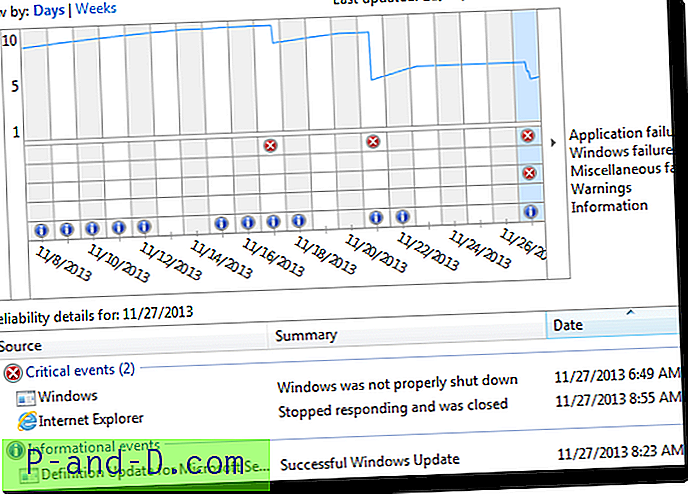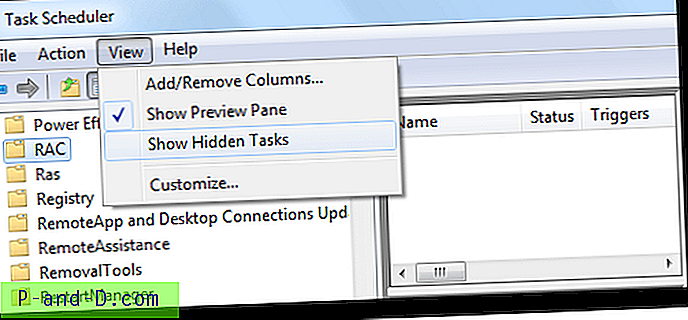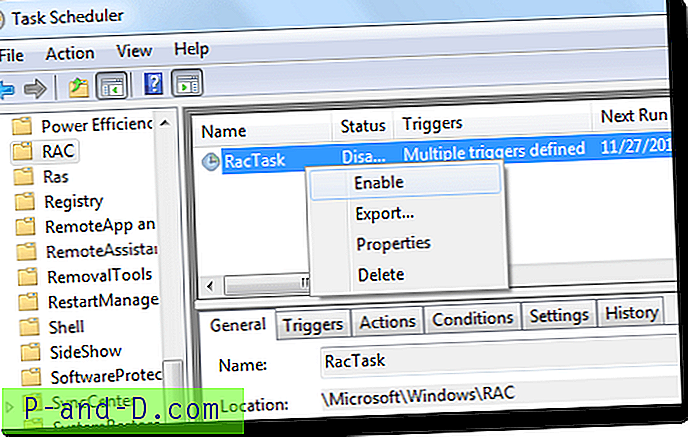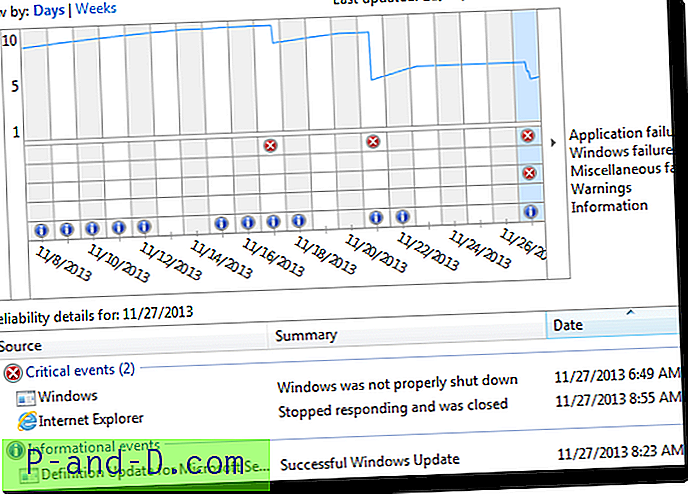Når du prøver å vise pålitelighetshistorikken (pålitelighetsmonitor) på datamaskinen din via Kontrollpanel eller Action Center, kan pålitelighetshistorikk-siden være helt blank / tom. Dette kan skje hvis Task Scheduler Service eller RACTask planlagt jobb er deaktivert på datamaskinen din.

Hvis du vil aktivere sporing av hendelser på nytt pålitelighetsmonitor, bruker du disse trinnene:
Kontroller om oppgaveplanleggertjenesten er startet / kjørt
- Klikk Start, skriv
Services.mscog trykk ENTER - Dobbeltklikk Oppgaveplanlegger.
- Forsikre deg om at oppstartstypen er satt til "Automatisk", og "Tjenestestatus" er nevnt som "Startet". Hvis det ikke er tilfelle, kan du laste ned Task Scheduler-tjenestens REG-fil fra denne artikkelsiden, kjøre REG-filen og starte Windows på nytt. Etter omstart, må du kontrollere om oppgaveplanleggertjenesten starter riktig.
- Hvis pålitelighetsmonitoren fremdeles viser blanke data selv etter at du har startet
RACTask, kan det hende du må aktivereRACTaskplanleggerjobben, som forklart nedenfor ↓
Kontroller om RACTask-jobben er aktivert
- Klikk Start, skriv oppgaveplanlegger og klikk Oppgaveplanlegger fra listen.
- Utvid Task Scheduler Library, utvid Microsoft, utvid Windows og klikk RAC
- Fra Vis-menyen klikker du på Vis skjulte oppgaver
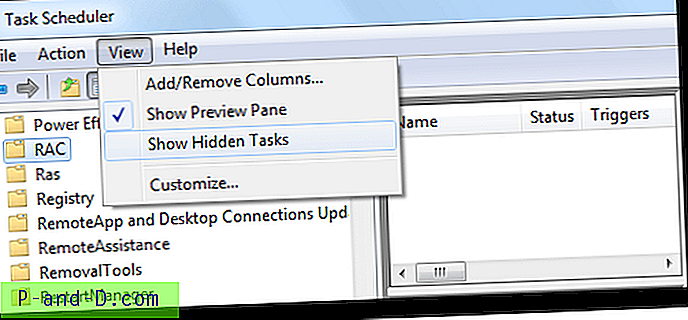
- Høyreklikk
RACTaskog velg Aktiver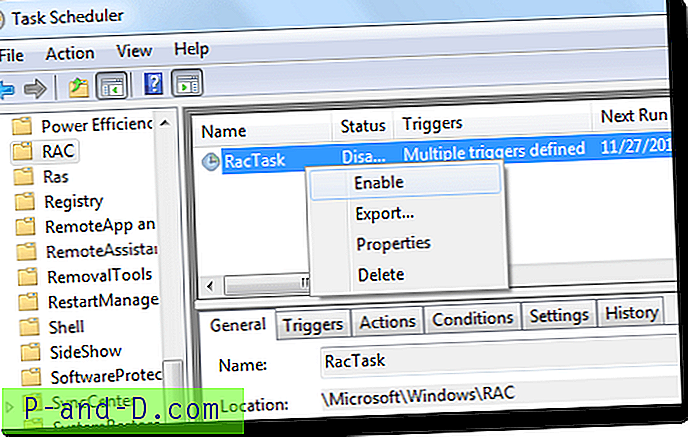
- Lukk og åpne siden "vis pålitelighetshistorikk" på nytt. Oppføringene skal nå fylles riktig.